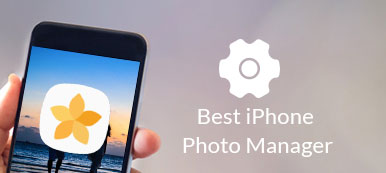foto dal vivo è stato introdotto in iOS 9 come una nuova funzionalità per iPhone 6s / 6s Plus. Da allora, gli utenti di iPhone sono in grado di catturare foto animate con i loro telefoni. Tuttavia, tra gli utenti di iPhone ci sono molte domande sulle funzionalità di Foto in diretta, come ad esempio come scattare una foto in diretta, come modificare le foto in diretta, come utilizzare e condividere le tue foto in diretta, ecc.
Questo articolo ti dirà tutto ciò che devi sapere su questa fantastica funzione su iPhone. Se vuoi scattare foto animate con il tuo iPhone o trovi che la funzione Live Photos non funziona, leggi attentamente la nostra guida e quindi puoi produrre, modificare e condividere le foto in diretta senza alcun problema.

- Parte 1: Che cos'è iPhone Live Photos
- Parte 2: Come scattare una foto in diretta
- Parte 3: come attivare o disattivare le foto in diretta
- Parte 4: Come visualizzare e modificare le foto dal vivo
- Parte 5: Come utilizzare le foto in diretta
- Parte 6: Come convertire le foto in diretta in GIF o video
- Consiglia: Apeaksoft Video Converter Ultimate
Parte 1: Che cos'è iPhone Live Photos
Come accennato in precedenza, iPhone Live Photos è una nuova funzionalità per iPhone 6 e versioni successive. Ti consente di scattare foto animate e visualizzarle su dispositivi supportati. Il modo in cui funziona iPhone Live Photos consiste nel prendere un file video MOV ogni volta che si scatta una foto. Non è un video, ma piuttosto una foto 12-megapixel che anima 1.5 secondi di movimento.
Ovviamente, le Live Photos non sono perfette. I dati aggiuntivi rendono le dimensioni dei file di immagini animate il doppio rispetto alle foto standard. Se crei molte Live Photo sul tuo iPhone, ciò può consumare rapidamente la memoria dell'iPhone e causare carenza di spazio di archiviazione. Inoltre, le Live Photos non possono utilizzare la tecnologia dell'obiettivo avanzata di iPhone poiché la fotocamera è costretta a continuare a scattare.
Parte 2: Come scattare una foto in diretta
Se si è aggiornato all'ultima versione di iOS, è facile scattare una foto dal vivo con il proprio iPhone.
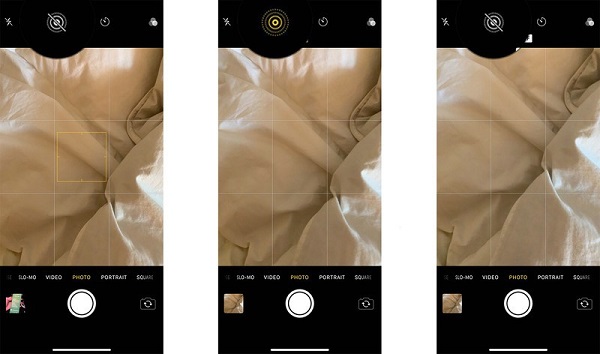
Passo 1 . Apri il built-in Telecamere app dalla schermata iniziale e passare a Foto modalità.
Passo 2 . Clicca il Foto in diretta pulsante in alto al centro dello schermo per abilitarlo.
Passo 3 . Successivamente, concentrati sull'oggetto che desideri catturare e toccare Shutter pulsante per scattare una foto dal vivo sul tuo iPhone. Al termine, la Live Photo verrà archiviata nell'app Foto.
Nota: Sebbene Apple continui a pubblicare nuove funzionalità, il modo per catturare le foto in diretta su iOS 9 / 10 / 11 / 12 è lo stesso.
Parte 3: Come attivare o disattivare le foto dal vivo
A differenza di altre funzionalità iOS, non ci sono impostazioni per Live Photos su iPhone. Invece, puoi attivare Live Photos o disattivarlo nell'app Camera nativa.
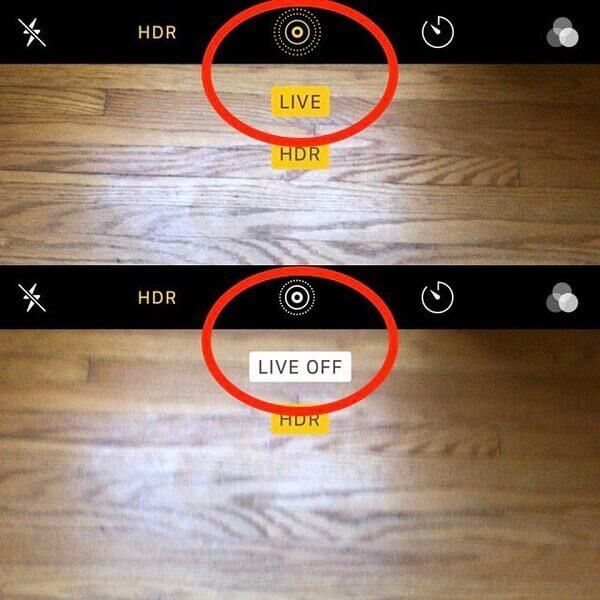
Passo 1 . Esegui l'app Fotocamera, vai a Foto modalità e individuare la parte superiore dello schermo.
Passo 2 . Il cerchio con anelli concentrici è l'interruttore delle Live Photos. Se è giallo, la funzione Live Photos è attiva. Se è bianco, la funzione Live Photos è disattivata.
Passo 3 . Puoi toccare il pulsante circolare per controllare semplicemente l'interruttore. Per impostazione predefinita, la Live Photo è attiva.
Nota: Alcune persone si sono lamentate che la funzione iPhone Live Photos non può essere abilitata nell'app Fotocamera. Se riscontri lo stesso problema, controlla la procedura e assicurati di acquisire correttamente le foto in diretta. Inoltre, la modalità di risparmio energetico disabiliterà la maggior parte delle funzioni avanzate sul tuo iPhone, incluse le Live Photos. Per disabilitarlo, vai a Impostazioni profilo > batteria, trova Low Power Mode opzione e spegnerlo.
Parte 4: Come visualizzare e modificare le foto dal vivo
Come puoi vedere, è facile scattare una Live Photo su iPhone; tuttavia, è possibile visualizzare un'immagine fissa se visualizzarla in modo errato. D'altra parte, Apple continua a introdurre nuove funzionalità in iOS. Ciò rende la visualizzazione di foto in diretta sui nuovi modelli di iPhone più facile di prima.
Come visualizzare le foto in diretta su iPhone 7 / 7 Plus e versioni successive
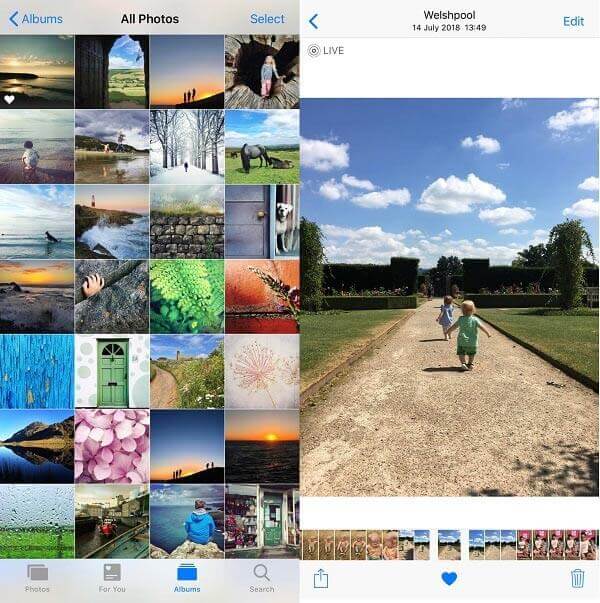
Passo 1 . Avvia l'app Foto dalla schermata Home di iPhone e trova la Live Photo che intendi visualizzare.
Passo 2 . Premi sulla foto per riprodurre le foto dal vivo sul tuo iPhone.
Come visualizzare le foto dal vivo su vecchi iPhone
Passo 1 . Trova la Live Photo che desideri visualizzare nell'app Foto.
Passo 2 . Tocca e tieni premuta la foto per riprodurla.
Nota: Non è possibile distinguere le foto in diretta da immagini fisse con miniature. L'unico modo è toccare la miniatura e aprirla a schermo intero. Se si tratta di una Live Photo, un'etichetta Live apparirà in alto a sinistra.
Non è possibile riprodurre le foto dal vivo? Prova a riavviare il tuo iPhone. Inoltre, le Live Photos occupano molto spazio. Dovresti liberare il tuo iPhone e assicurarti che il tuo dispositivo abbia spazio sufficiente (iPhone dice che non c'è abbastanza spazio?).
In alcuni casi, potresti scoprire che le tue foto in diretta sono disattivate. Controlla l'impostazione del volume e disattiva la modalità di silenziamento se l'altoparlante funziona bene.
Come modificare le foto dal vivo
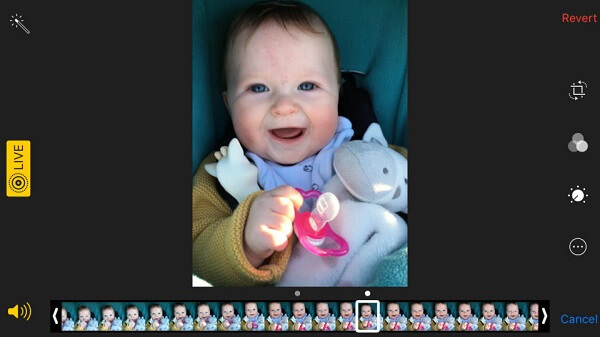
Passo 1 . Individua la foto live da modificare nell'app Foto.
Passo 2 . Tocca la miniatura per aprirla e tocca Modifica nell'angolo in alto a destra per aprire la schermata dell'editor.
Passo 3 . La Live Photo verrà visualizzata fotogramma per fotogramma. Seleziona un fotogramma sulla timeline e modificalo come immagine fissa.
Ruota o ritaglia la Live Photo: Clicca il raccolto pulsante e trascina il bordo per rimuovere le aree indesiderate oppure regola l'orientamento spostando il dashboard.
Aggiungi filtro sulla Live Photo: Premere il tasto Filtri pulsante , scorrere avanti e indietro per trovare il filtro desiderato. Verrà aggiunto immediatamente alla cornice.
Regola la Live Photo: Tocca il Regolazioni pulsante, selezionare Light, Colore or B&W per ottenere le opzioni secondarie e modificarle in base alle proprie esigenze.
Modifica volume: I Speaker Il pulsante viene utilizzato per modificare il volume delle tue Live Photo.
Dopo la modifica, visualizza l'anteprima di Live Photo sulla timeline e tocca Fatto se ne sei soddisfatto Per recuperare la foto live originale, toccare Ritornare e colpisci Ripristina originale nella finestra di popup.
Come estrarre un fermo immagine da una foto in diretta
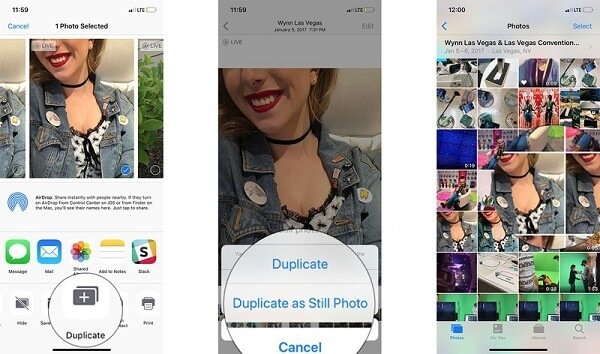
Passo 1 . Seleziona la Live Photo per aprirla a schermo intero.
Passo 2 . Clicca il Condividi pulsante in basso a sinistra e selezionare duplicare sul vassoio delle opzioni.
Passo 3 . Selezionare Duplica come foto quando richiesto. Quindi otterrai una nuova foto accanto alla Live Photo originale.
Come cambiare la foto chiave della tua foto in diretta
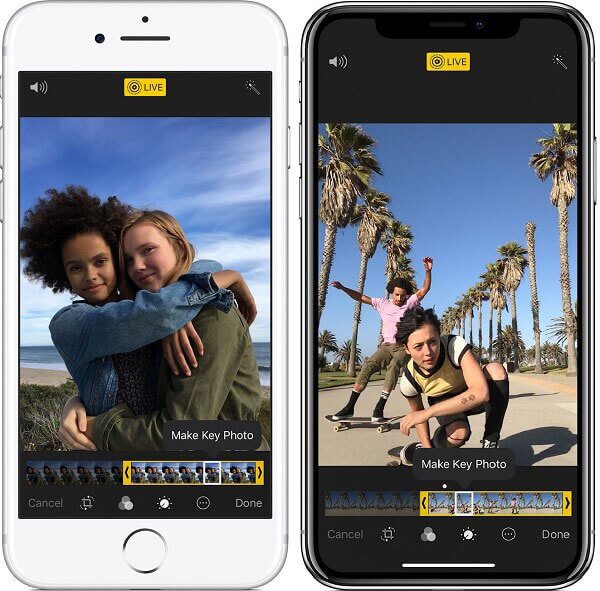
Passo 1 . Apri l'app Live Photo in Photos e tocca Modifica.
Passo 2 . Passare al fotogramma che si desidera impostare come foto chiave e toccare Crea foto chiave.
Parte 5: Come utilizzare le foto in diretta
Come usare Live Photos è un altro tema caldo nei forum. Le foto dal vivo sono disponibili solo per i dispositivi supportati, come iPhone e iPad. Significa che puoi condividere le tue foto in diretta con i tuoi amici che utilizzano dispositivi iOS. Un altro modo per utilizzare Live Photos è impostarli come sfondo.
Come condividere foto live tramite messaggi
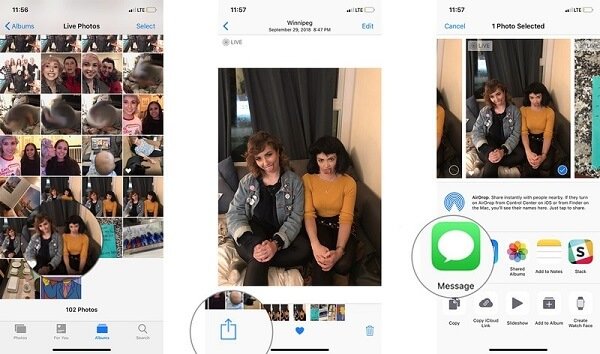
Passo 1 . Vai alla tua app Foto, trova e tocca la Live Photo che desideri condividere.
Passo 2 . Clicca il Condividi pulsante nell'angolo in basso a sinistra e selezionare Messaggio sul vassoio delle opzioni.
Passo 3 . Quindi seleziona il contatto e condividi la Live Photo con il tuo amico.
Nota: Se il tuo amico riceve la foto su Android, riceverà solo un'immagine statica. Inoltre, puoi selezionare un social network, come Facebook, Instagram, nel vassoio delle opzioni, ma la foto live verrà visualizzata come immagine fissa.
Come impostare una foto live come sfondo
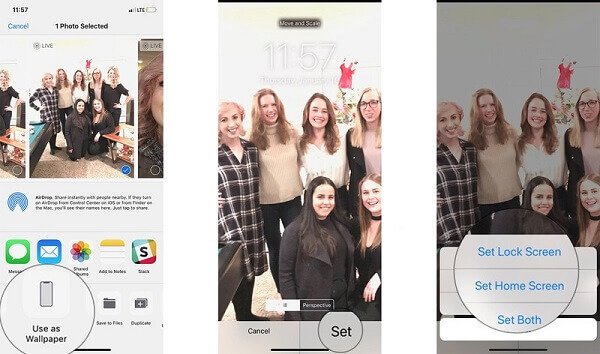
Passo 1 . Apri anche l'app Live Photo in Photos e premi il tasto Condividi pulsante.
Passo 2 . Selezionare il Usa come sfondo opzione e toccare Impostato pulsante sulla schermata di conferma.
Passo 3 . Decidere di Imposta schermata di blocco, Imposta la schermata iniziale or Imposta entrambi.
Passo 4 . Quindi la Live Photo apparirà sul tuo schermata di blocco o schermata iniziale come sfondo.
Parte 6: Come convertire le foto in diretta in GIF o video
Come detto prima, Apple Live Photos è solo animata su dispositivi supportati, come iCloud, Mac, ecc. Se li condividi su Facebook, Instagram o Android, le Foto in diretta diventeranno immagini fisse. Come mantenere l'effetto di Live Photos ovunque? La risposta è convertire le foto dal vivo in GIF o video.
Come convertire una foto live in GIF su iOS 11 o versioni successive
Apple ha introdotto un album animato su iOS 11 e versioni successive, quindi è possibile convertire direttamente un'immagine Live Photo in GIF sugli ultimi sistemi.
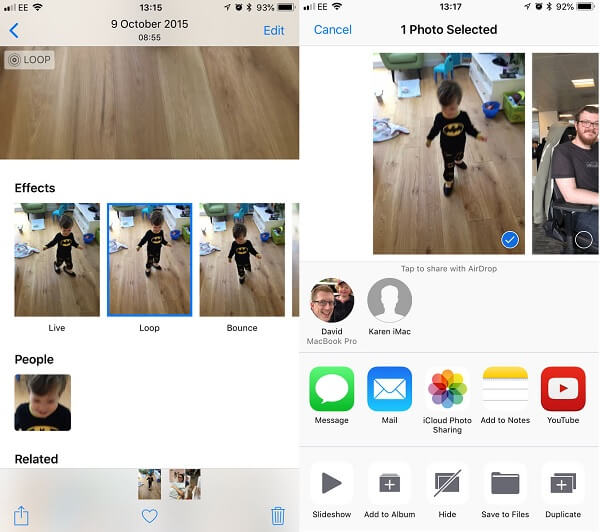
Passo 1 . Trova la Foto dal vivo che desideri convertire nell'app Foto e aprila a schermo intero.
Passo 2 . Scorri verso l'alto per visualizzare il pannello Effetti, con diverse opzioni.
Passo 3 . Selezionare Ciclo continuo or Rimbalzo per convertire la tua foto live in un'immagine GIF. Il primo mette l'animazione su un loop in modo che giochi più e più volte. Quest'ultimo fa riprodurre l'immagine GIF una volta in avanti e poi indietro e così via. Entrambe le opzioni sono animazioni infinite.
Passo 4 . Successivamente, vai all'album Animato nella tua app Foto e vedrai l'immagine GIF. Ora puoi condividerlo su qualsiasi piattaforma o social network.
Ulteriori informazioni su conversione di foto live in GIF.
Come trasformare una foto live in GIF o video tramite Lively
Per quanto riguarda i vecchi sistemi, è necessario affidarsi a un'app di conversione di Live Photo di terze parti, ad esempio Lively.
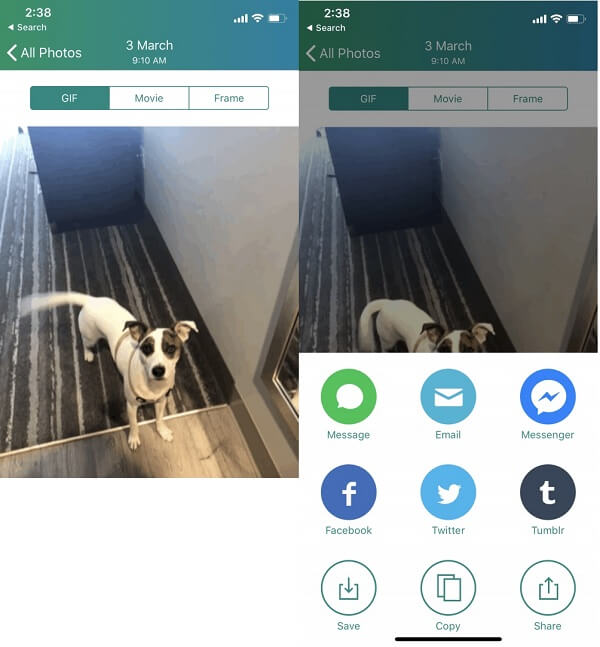
Passo 1 . Cerca e scarica Lively dal tuo App Store.
Passo 2 . Apri l'app e consenti all'account di accedere alla tua libreria di foto.
Passo 3 . Seleziona la Live Photo che intendi convertire in una GIF o in un video e tocca GIF o Film nella parte superiore dello schermo. Il primo trasformerà la tua Live Photo in un'immagine animata e la seconda lo convertirà in un video.
Passo 4 . Rubinetto Esporta GIF or Esporta filme colpisci Risparmi per confermarlo.
Passo 5 . Successivamente, è possibile condividere l'immagine GIF o il file video tramite messaggi, e-mail o social media all'interno dell'app.
Nota: Questa app ti consente di elaborare tre Live Photos gratuitamente. La conversione illimitata richiede il pagamento.
Come convertire le foto in diretta in GIF con Motion Stills
Motion Stills è un editor video rilasciato da Google. Offre più funzionalità durante la conversione di foto dal vivo, come la combinazione di diverse foto in diretta per creare un film, appianare la complessità e altro ancora.

Passo 1 . Installa l'app sul tuo iPhone. Quando lo apri per la prima volta, concedi le autorizzazioni dell'app per accedere alla tua libreria di foto.
Passo 2 . Toccare una foto in diretta e premere il tasto Motion Stills pulsante in basso a sinistra.
Passo 3 . Ti verranno presentate due opzioni, Invia GIF ed Condividi la clip, che condividono la tua Live Photo come immagine GIF o clip video.
Nota: Se vuoi combinare più foto dal vivo per creare un film, fai scorrere a destra una foto dal vivo nell'interfaccia di casa per aggiungere altre foto, quindi seleziona Carica su YouTube or Condividi il Video. Per ottenere altri strumenti, scorri dall'alto verso il basso per aprire la schermata Impostazioni nell'app Motion Stills. Quindi puoi impostare Qualità GIF, GIF WatermarkE altro ancora.
raccomandare: Apeaksoft Video Converter Ultimate

La conversione video è sempre un compito difficile, soprattutto per le persone normali. Apeaksoft Video Converter Ultimate è un modo semplice per converti i tuoi video in GIF su Windows 11/10/8/7 o macOS. Non solo è in grado di proteggere la qualità del video durante l'elaborazione, ma supporta anche la conversione video con un clic. Un altro vantaggio è offrire ampi strumenti di editing video per creare effetti personalizzati con i tuoi video clip.
Conclusione
Ora dovresti padroneggiare ogni aspetto della funzione iPhone Live Photos. Come nuovo prodotto visivo, le Live Photos sono disponibili solo per i più recenti sistemi iOS. Inoltre, il modo per visualizzare le Live Photos su iPhone è leggermente diverso con le immagini fisse. Fortunatamente, puoi modificare una Live Photo come fai con un'immagine standard su iPhone. Quando condividi le tue Live Photo, è meglio convertirle in GIF o file video. Ci auguriamo che la nostra condivisione ti sia utile. Hai altre domande relative a iPhone Live Photos? Sentiti libero di lasciare i tuoi messaggi sotto questo articolo.